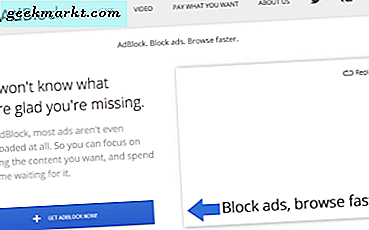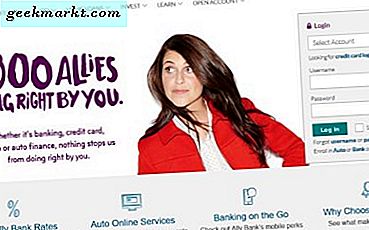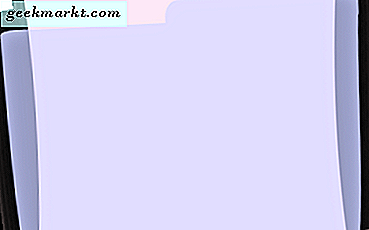Kedengarannya gila untuk mengatakan ini, tetapi untuk satu ton pengguna, Facebook sudah ada selama lebih dari satu dekade. Pada tahun 2006 ketika Facebook berhenti hanya untuk mahasiswa dan membuka pintu mereka untuk massa, dan dalam sebelas tahun sejak itu, mereka telah tumbuh secara eksponensial. Bahkan, bulan lalu, Facebook memukul dua miliar pengguna aktif bulanan di seluruh dunia — lebih dari 1, 5 miliar pengguna bulanan YouTube, 1, 2 miliar pengguna bulanan WhatsApp, dan lebih dari enam kali basis pengguna aktif bulanan Twitter. Sekitar 75 persen (atau sekitar 5, 6 miliar orang) dari populasi dunia dapat bergabung dan memulai Facebook (yang membutuhkan berusia 13 tahun atau lebih), yang berarti lebih dari sepertiga penduduk dunia yang memenuhi syarat untuk bergabung dengan layanan telah melakukannya. Ketika Anda memikirkannya, benar-benar mengejutkan bagaimana Facebook tumbuh dari sebuah proyek kecil yang dibangun di kampus Harvard menjadi layanan miliaran orang yang digunakan setiap bulan, menjadikan jejaring sosial salah satu perusahaan paling penting di seluruh dunia.
Jadi seperti kebanyakan orang, Anda mungkin pernah di Facebook selama bertahun-tahun, menggunakan layanan sosial sebagai alat untuk menghubungi teman-teman Anda, memposting pemikiran Anda, berbagi cerita dan video yang menarik, dan menghosting foto dan selfie Anda sendiri. Anda mungkin telah kehilangan salinan asli foto-foto itu beberapa tahun lalu — apakah Anda menyingkirkan telepon lama, kehilangan kartu SD Anda dari kamera point-and-shoot lama Anda, atau hanya menghapus file untuk menghemat ruang di ponsel cerdas atau komputer Anda . Untungnya, dengan kenangan yang tersimpan di ekosistem Facebook, Anda masih memiliki akses ke file Anda — bahkan, Anda bahkan dapat mengunduh gambar untuk penggunaan Anda sendiri.
Jadi apakah Anda ingin bermigrasi dari layanan Facebook sendiri, atau Anda hanya bosan melihat semua foto Anda melalui layanan gambar Facebook, Anda dapat mengambil file Anda kapan saja. Kami memiliki lima metode berbeda untuk mengunduh dan menyimpan semua foto Facebook Anda, jadi tidak peduli bagaimana Anda ingin pergi tentang mengambil sejarah digital Anda, Anda akan dapat masuk ke layanan sosial dan menarik kembali foto Anda. Mari kita lihat caranya.
Mengunduh File Gambar Terpisah Dari Facebook
Dalam banyak kasus, Facebook akan mendorong Anda untuk mengunduh gambar secara individual dari setiap foto terpisah. Bergantung pada apa yang Anda coba lakukan dengan foto Anda, ini adalah metode termudah dan paling nyaman — mengambil satu atau dua foto yang Anda perlukan pada waktu tertentu daripada mengunduh dan mencari seluruh pustaka Anda karena Anda membutuhkan tiga jepretan — atau itu adalah metode yang paling memakan waktu. Bahkan mengunduh album melalui file foto individu dapat menjadi masalah, apalagi mencoba mengambil setiap gambar di perpustakaan Anda. Yang mengatakan, jika Anda mencoba mengambil beberapa gambar sekaligus daripada seluruh perpustakaan Anda, ini adalah metode termudah untuk Anda. Mari lihat.
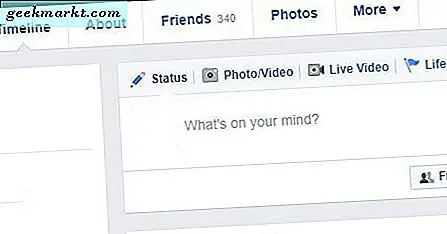
Buka profil Facebook Anda dengan menuju ke situs web mereka dan klik nama Anda di sudut kiri atas. Di sepanjang bagian atas halaman profil pribadi Anda, klik tab "Foto". Secara default, ini akan memuat setiap gambar yang Anda tandai, di bawah bagian yang disebut "Foto Anda." Ini belum tentu foto Anda sendiri - banyak dari gambar ini mungkin berasal dari pengguna lain di situs, termasuk Anda memiliki teman dan tag dari foto lain. Karena Anda ingin mengunduh foto Anda sendiri, klik tab "Foto Anda" di bagian atas galeri gambar. Ini akan memuat semua upload Anda, bersama dengan galeri khusus mereka.

Dari sini, gambar yang Anda unggah akan diurutkan berdasarkan tanggal yang diunggah, jadi gulir gambar Anda sampai Anda menemukan yang ingin Anda unduh. Ketika Anda menemukan gambar yang layak disimpan dari Facebook, klik pada ikon untuk membuka gambar di browser Anda. Gulirkan mouse Anda ke gambar dan cari opsi untuk muncul dalam teks putih di bagian bawah gambar. Pilih "Opsi, " dan kemudian pilih "Unduh." Gambar Anda akan secara otomatis diunduh ke folder Unduhan komputer Anda, dan Anda akan dapat melihat konten Anda di sini. Sayangnya, Facebook mengubah ukuran dan memampatkan pengunggahan foto Anda, jadi jika Anda berharap foto asli 12 atau 16MP Anda akan tersisa pada resolusi asli saat Anda mengunduh foto, Anda akan sedih untuk belajar foto Facebook diubah ukurannya menjadi 720px, 960px, atau 2048px tergantung pada penggunaan dan bentuk foto.

Kami juga harus mencatat masalah serius yang kami alami ketika mencoba mengunduh foto dari Chrome: setiap kali kami mencoba menekan Unduh, laman akan memuat ulang dan memberi kami pesan galat yang memberi tahu bahwa ada masalah dan memberi tahu kami untuk menutup dan membuka kembali browser, yang tidak pernah memecahkan masalah. Meskipun kami tidak yakin apakah itu masalah di Google atau akhir Facebook, kedua layanan sepertinya tidak ingin bekerja sama dengan baik. Jika Anda mengalami masalah ini — penelusuran cepat yang dilakukan tampaknya menjadi masalah umum dengan pengguna Chrome — kami sarankan beralih sebentar ke Firefox, Microsoft Edge, atau Safari untuk kebutuhan unduhan Anda. Kami tidak menyarankan menggunakan Internet Explorer.

Jika Anda menggunakan platform seluler seperti Android atau iOS dan Anda mengakses foto Anda melalui aplikasi, Anda dapat mengunduh semua foto Anda. Buka profil Anda melalui aplikasi dengan mengetuk foto Anda di layar utama perangkat Anda. Ketuk "Foto" di bawah profil utama Anda dan gulir ke "Foto Anda." Temukan foto yang ingin Anda unduh dan buka dalam mode layar penuh dan ketuk tombol menu di ponsel Anda (pada perangkat uji berbasis Android kami, itu ikon menu bertitik tiga di sudut kanan atas). Anda kemudian dapat mengunduh foto Anda, yang akan disimpan langsung ke folder reel kamera atau unduhan ponsel Anda. Dalam twist yang layak M. Night Shyamalan, screenshotting foto yang kami coba simpan di Galaxy S7 kami — yang memiliki layar 1440p — menampilkan foto beresolusi lebih besar daripada mengunduh gambar yang tepat (yang memberi kami gambar ~ 1100p), meskipun tentu saja, gambar akan menampilkan kualitas dan artefak yang sama karena layanan Facebook sendiri menurunkan ukuran gambar Anda.

Mengunduh Album Melalui Facebook
Jadi jelas, mengunduh satu foto dapat sesuai dengan kebutuhan Anda jika Anda perlu mengunduh gambar individu dengan cepat untuk photoshop, kolase, atau kebutuhan cepat dan kotor lainnya. Tetapi jika Anda membutuhkan seluruh album atau pustaka? Anda harus melakukan sedikit lebih banyak pekerjaan untuk itu. Pengunduhan album adalah titik tengah yang sangat baik antara mengunduh gambar individual dan seluruh pustaka Anda, yang berarti sebagian besar pengguna mungkin akan menganggap ini sebagai metode paling berguna untuk mengunduh gambar. Kecuali Anda membutuhkan akses ke semua foto sekaligus — atau Anda belum menyusun foto-foto Anda menjadi album — ini adalah cara favorit kami untuk mengunduh foto di Facebook. Ini cepat, mudah, dan membuat pengarsipan konten Anda sendiri dapat diakses kapan saja. Mari lihat.

Buka profil Facebook Anda dan klik "Foto, " seperti yang kami jelaskan di atas dengan foto tunggal. Kali ini, daripada mengetuk "Foto Anda, " pilih "Album." Ini akan memuat daftar album Anda, termasuk yang dibuat secara otomatis seperti Video, Gambar Profil, dan lainnya. Dari sini, temukan album yang ingin Anda unduh — jumlah foto di setiap album tercantum di bagian bawah setiap pilihan — dan ketuk pilihan Anda untuk membukanya.

Setelah Anda melihat album Anda sendiri dan foto-foto di dalamnya, cari ikon gigi pengaturan di sudut kanan atas album Anda dan ketuk di atasnya. Pilih "Unduh album, " dan pesan pop-up akan muncul di layar Anda dari Facebook yang mengumumkan bahwa foto Anda akan memakan waktu beberapa menit untuk diproses sebelum album Anda siap untuk diunduh. Pilih "Lanjutkan, " dan tergantung pada ukuran album Anda, mungkin diperlukan beberapa menit menunggu untuk mendapatkan akses ke file yang baru Anda unduh. Saat file Anda siap digunakan, ketuk pemberitahuan yang muncul di sudut kiri bawah layar Anda, dan Anda akan menerima file .zip dengan foto Anda. File zip harus di-zip untuk menggunakan file Anda, tetapi untungnya MacOS dan Windows 10 mendukung file dan folder yang tidak terkompresi di luar kotak. Di MacOS, ketuk dua kali di folder Anda untuk menerima versi yang tidak dikompresi. Di Windows 10, klik kanan dan pilih "Ekstrak Semua."

Sama seperti yang kita lihat dengan gambar-gambar individual, perlu dicatat bahwa semua ini adalah versi terkompresi dari dokumen asli Anda, seperti standar dengan gambar-gambar Facebook. Karena gambar dikompresi pada saat upload, tidak ada cara untuk mendapatkan kembali versi terkompresi dari Facebook.

Juga, tidak seperti gambar tunggal, tidak ada cara mudah untuk mengunduh album langsung dari aplikasi Facebook di ponsel. Anda harus bergantung pada versi desktop Facebook yang memberi Anda hasil dengan unduhan album, atau unduh gambar Anda secara individual di aplikasi Facebook untuk iOS dan Android. Agaknya, ini karena iPhone tidak dapat mengekstrak file yang dikompresi, sementara ponsel Android biasanya membutuhkan aplikasi tambahan untuk melakukannya — ini adalah cara menjaga pengalaman sederhana dan seragam bagi pengguna.
Gunakan aplikasi Android untuk mengunduh foto Facebook Anda
Jadi, dengan peringatan itu, mari kita lihat menggunakan aplikasi Android untuk mengunduh foto Facebook Anda. Beberapa dari aplikasi ini tidak sekokoh aplikasi seluler untuk Facebook itu sendiri, tetapi patut untuk memperhatikan penawaran di Play Store. Karena aplikasi ini mengharuskan Anda untuk masuk ke akun Facebook Anda dalam aplikasi mereka masing-masing, berhati-hatilah saat memberikan kata sandi Anda. Pertimbangkan untuk mengubah kata sandi Anda setelah menggunakan aplikasi ini untuk keamanan tambahan.

- Photo Saver for Facebook: Photo Saver adalah utilitas yang sangat sederhana yang menampilkan foto yang diunggah dari diri Anda dan daftar teman dan koneksi di jejaring sosial. Dari sini, Anda dapat mengetuk setiap gambar individu, siapa pun yang mengunggah foto asli, dan mengunduhnya secara independen satu sama lain. Sayangnya, Photo Saver tidak memiliki opsi unduhan batch apa pun, yang berarti utilitasnya sama terbatasnya dengan apa yang kami lihat dari aplikasi Facebook yang tepat.
- Facebook Photo Saver: Ya, aplikasi ini memiliki judul yang hampir identik dengan apa yang baru saja kita lihat di aplikasi sebelumnya. FPS memiliki desain modern yang lebih baik daripada yang kami lihat dari Photo Saver di atas, tetapi tidak seperti rekomendasi kami sebelumnya, aplikasi ini dibuat terutama agar Anda dapat mengunduh gambar Anda sendiri, bukan gambar orang lain. Inilah kabar baiknya: Sangat mudah untuk menjelajah berdasarkan album, dan karena Anda dapat memeriksa setiap foto melalui beberapa album, sangat mudah untuk mengambil foto yang Anda butuhkan dan meninggalkan foto yang tidak Anda miliki.
- Photos Downloader for Facebook: Seperti FPS, aplikasi ini memungkinkan Anda mengunduh banyak foto sekaligus, memungkinkan Anda untuk mengambil gambar, album, atau seluruh album Anda sekaligus. Sayangnya, aplikasi belum diperbarui dalam lebih dari setahun, antarmuka meninggalkan banyak hal yang diinginkan, dan aplikasi jatuh dua kali pada perangkat uji Anda saat mencoba mengunduh foto. Namun, itu memiliki beberapa nilai ulasan yang layak, bahkan jika tidak ada yang benar-benar mengesankan di sini.

Secara keseluruhan, kami merekomendasikan Facebook Photo Saver sebagai yang terbaik dari ketiga aplikasi ini. Desainnya berkualitas, aplikasi diperbarui tahun ini, dan aplikasinya melakukan pekerjaan luar biasa untuk memungkinkan pengguna mengunduh banyak gambar sekaligus. Satu-satunya keluhan utama yang kami lihat di ulasan tentang aplikasi ini berkaitan dengan bug kecil dan kurangnya kemampuan untuk mengunduh foto orang lain. Jika Anda ingin mengekspor foto Anda dari Facebook dan Anda tidak memiliki akses ke situs Facebook desktop, salah satu solusi favorit Facebook Photo Saver adalah keseluruhan.
Gunakan ekstensi Chrome untuk mengunduh foto Facebook Anda
Jika Anda tidak memiliki ponsel Android, atau Anda tidak mengunduh foto di ponsel Anda, salah satu metode kami yang disukai untuk mengunduh foto adalah menggunakan DownAlbum, salah satu ekstensi Chrome favorit kami untuk mengambil foto Facebook Anda dengan cepat dan mudah tanpa membuat mengacaukan atau membuang-buang waktu Anda. Tentunya, Anda harus menggunakan Chrome untuk memanfaatkan ini, tetapi jika Anda telah beralih ke peramban Google di Mac atau Windows PC, Anda tidak akan kesulitan menggunakan ekstensi ini.

Inilah yang perlu Anda ketahui tentang DownAlbum: ia mendukung Facebook, Twitter, Instagram, Ask.fm, Pinterest, dan bahkan lebih banyak aplikasi media sosial, membuatnya mudah untuk mengumpulkan foto Anda bersama setelah Anda menemukan berbagai sumber Anda. Setelah Anda menginstal DownAlbum, itu sangat mudah digunakan. Aplikasi ini berada di taskbar browser Anda. Saat Anda memuat halaman yang didukung DownAlbum untuk mengunduh gambar, ikonnya akan menyala, membuatnya mudah untuk mengambil foto Anda. Anda pasti ingin memastikan bahwa Anda telah memuat album atau album yang ingin Anda unduh dengan DownAlbum. Jika Anda cukup memuat beranda Facebook, Anda akan menerima kesalahan saat mencoba menggunakan aplikasi.

Setelah Anda memuat album, klik pada ekstensi web di bilah alat Anda. Ada banyak pilihan di sini, dan sejujurnya, aplikasi ini memiliki sedikit kurva pembelajaran. Sebagian besar pengguna hanya ingin menggunakan opsi ekspor "Normal", meskipun jika Anda ingin mengambil keterangan atau memilih gambar tertentu, ada alat untuk itu juga. DownAlbum memiliki serangkaian tutorial yang ditautkan melalui entri Toko Web Chrome mereka sendiri, dan jika Anda ingin tahu bagaimana fungsi-fungsi pilihan lainnya berfungsi, kami sangat menyarankan untuk memeriksa tautan tersebut. Untuk saat ini, kami akan bergerak maju dengan opsi "Normal" yang kami sebutkan beberapa saat lalu — ini adalah alat termudah bagi sebagian besar pengguna untuk mengunduh album mereka.

Saat Anda memilih opsi ekspor, layar pemuatan akan muncul untuk beberapa saat saat album Anda disiapkan — Anda mungkin harus mengetuk "Lanjutkan" pada prompt yang disediakan. Setelah beberapa saat mempersiapkan ekspor Anda, unduhan Anda akan dibuka di tab baru dalam DownAlbum, bukan di dalam Facebook. Setiap gambar di sini akan ditunjukkan kepada Anda, bersama dengan komentar dan keterangan, jika Anda memilih untuk itu disiapkan. Anda dapat membuka dan melihat pilihan, melihat foto Anda, mengubah nama file, menggabungkan folder, dan mengaktifkan dan menonaktifkan tag. Setelah Anda siap untuk menyimpan foto Anda dari halaman ini, ketuk Ctrl + S pada Windows atau Cmd + S untuk menyimpan halaman. Meskipun Anda akan diminta untuk menyimpan halaman sebagai file HTML, Anda sebenarnya akan menerima dua file terpisah saat mengunduh konten: tautan HTML yang tepat yang memuat halaman dengan foto Anda di dalamnya, serta folder di Unduhan yang memiliki masing-masing foto di dalamnya. Anda dapat menggunakan aplikasi ini sebanyak yang Anda ingin mengunduh konten Anda, benar-benar bebas digunakan. Ini adalah alat yang hebat untuk Anda gunakan, terutama dengan semua situs sosial lain yang didukungnya.
Gunakan Opsi Info Ekspor Sendiri di Facebook
Ini adalah sedikit dari resor terakhir, terutama karena menggunakan fitur ekspor Facebook tidak hanya akan mengambil foto dan video Anda, tetapi setiap bagian dari informasi pribadi ke dalam satu folder, tetapi jika Anda perlu mengumpulkan setiap gambar atau klip video Anda Telah diunggah ke jaringan Facebook, ini adalah cara termudah untuk mengambil semuanya dalam satu gerakan. Tidak mengherankan, Facebook tidak membuat opsi ini menjadi sangat jelas bagi sebagian besar pengguna, karena biasanya, mengunduh album lengkap atau gambar individu sudah cukup untuk membuat pengguna puas. Namun, ini adalah cara terbaik untuk mengambil setiap foto sekaligus, jadi mari kita lihat opsi pengeksporan Facebook.

Muat situs web desktop Facebook dan, di bagian atas halaman, temukan tombol menu segitiga kecil menghadap ke bawah di sudut kanan atas layar Anda, ketuk, dan pilih "Pengaturan." Ini akan memuat banyak pilihan yang berbeda, dan pada pandangan pertama, itu bisa menjadi sedikit berlebihan. Abaikan semuanya dan ketuk opsi menu berlabel “Unduh salinan data Facebook Anda.” Ini akan memuat Anda ke halaman yang merinci semua yang termasuk dalam unduhan Anda, termasuk informasi berikut:
- Setiap pos, foto, dan video yang Anda bagikan.
- Setiap pesan dan obrolan percakapan
- Informasi dari bagian Tentang Anda di profil Anda.
- Satu ton informasi lain yang dapat dilihat secara lengkap di sini, tetapi beberapa sorotan: Teman yang telah Anda hapus, akun yang telah Anda indikasikan adalah anggota keluarga, grup milik Anda di Facebook, pos yang Anda sukai, setiap alamat IP yang Anda ' telah masuk dan keluar dari akun Anda, dan masih banyak lagi.

Ini adalah satu ton data, bahkan mengabaikan foto dan video Anda. Jika Anda sudah ada di Facebook sejak diperluas ke pengguna non-perguruan tinggi pada tahun 2006, Anda mungkin memiliki lebih dari satu dekade data untuk memilah-milah, dan itu bisa menjadi banyak. Jika Anda memutuskan untuk melanjutkan dengan ini, Anda akan diminta memasukkan kata sandi untuk verifikasi keamanan, sebelum arsip Anda mulai dikumpulkan. Setelah folder Anda siap, Anda akan menerima pemberitahuan yang memungkinkan Anda mengunduh konten Anda. Ini akan menjadi file besar, bahkan untuk sesuatu yang telah dikompresi, jadi bersiaplah untuk menghabiskan waktu menunggu unduhan selesai. Perhatikan juga bahwa Anda harus melakukannya di laptop atau komputer desktop, bukan di ponsel atau tablet. Kami tidak selalu berpikir ini adalah cara terbaik untuk mendapatkan akses dan menyalin ke setiap foto dan video pada layanan Anda karena ekspor data Anda mengandung begitu banyak tambahan, informasi yang tidak perlu untuk foto Anda, tetapi itu juga cara tercepat untuk mengunduh semuanya di akun Anda, jadi ada sesuatu yang perlu diingat secara umum.

***
Setelah Anda mendapatkan gambar dari Facebook, Anda dapat melakukan apa pun yang Anda inginkan dengan berbagai file .jpeg Anda. Dari kolase hingga pekerjaan Photoshop cepat, dari proyek seni hingga hadiah berbingkai, apa pun yang Anda bisa pikirkan itu semua milik Anda. Jika Anda mencari tempat baru di awan untuk menyimpan foto Anda yang tidak se-sosial Facebook, layanan Google Foto sendiri telah mendapatkan popularitas dan pujian kritis karena kurangnya kompresi dan fitur, dan Dropbox dan Flickr sama-sama hebat layanan cloud untuk menyimpan foto dan video Anda dengan dan tanpa fitur sosial. Apakah Anda sedang mencari satu unduhan gambar atau Anda siap untuk meninggalkan Facebook secara permanen, opsi-opsi yang diuraikan di atas pasti akan memuaskan kebutuhan gambar Facebook Anda.